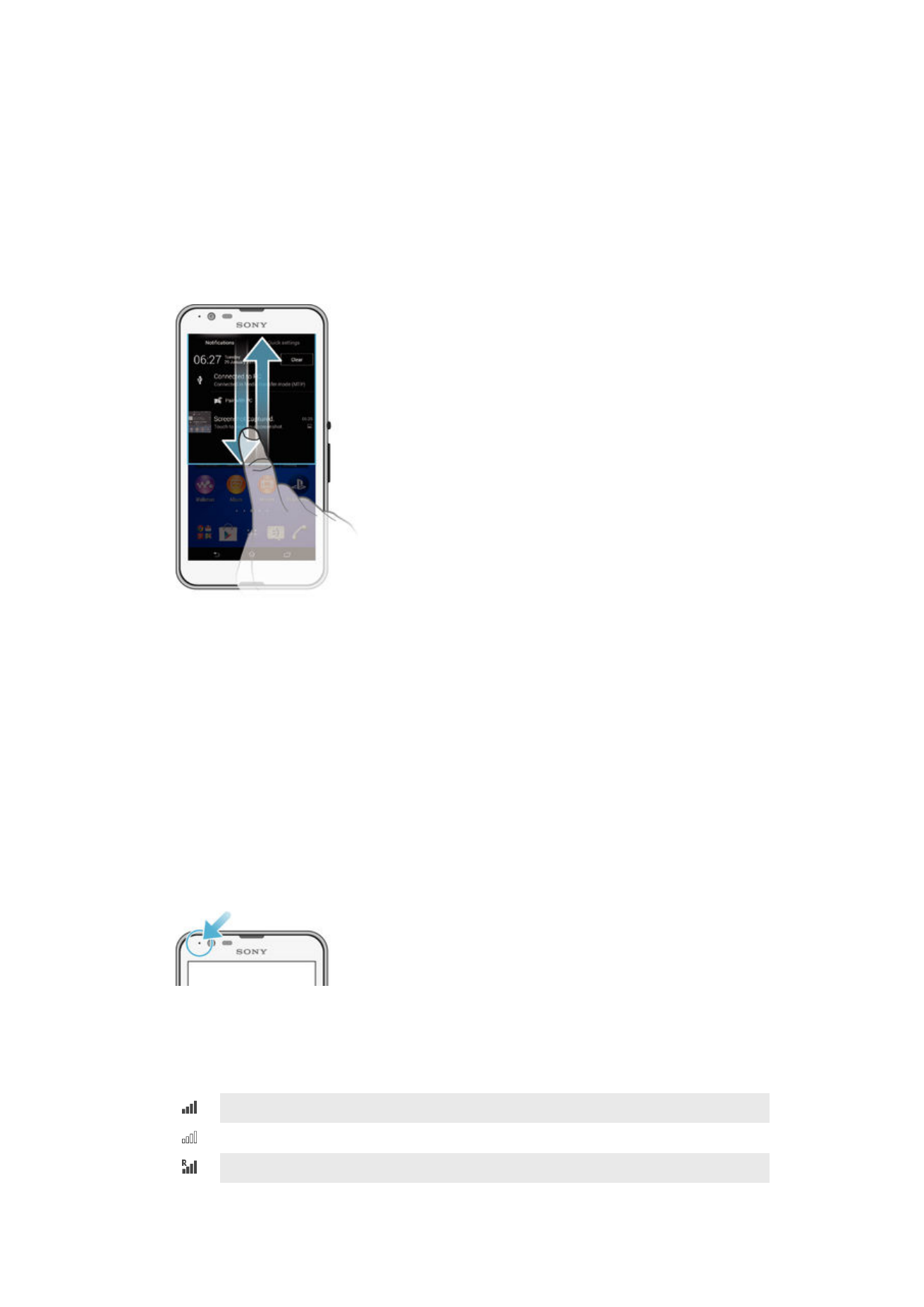
Über die Symbole in der Statusleiste werden Sie über Ereignisse wie neue Nachrichten
und Kalenderbenachrichtigungen, laufende Aktivitäten wie Datei-Downloads und
Statusinformationen wie den Akkustand und die Signalstärke informiert. Sie können die
Statusleiste nach unten ziehen, um das Benachrichtigungsfeld zu öffnen und Ihre
Benachrichtigungen zu verwalten. Außerdem können Sie die Symbole und
Benachrichtigungen individuell anpassen, indem Sie auswählen, welche Systemsymbole
in der Statusleiste angezeigt werden sollen und welche Apps zum Senden von
Benachrichtigungen berechtigt sind.
So öffnen oder schließen Sie das Benachrichtigungsfeld:
So reagieren Sie auf eine Benachrichtigung:
•
Tippen Sie auf die Benachrichtigung.
So löschen Sie Benachrichtigungen aus dem Benachrichtigungsfenster:
•
Fahren Sie mit Ihrem Finger über eine Nachricht, und streichen Sie nach links oder
rechts.
So löschen Sie alle Benachrichtigungen vom Benachrichtigungsfeld aus:
•
Tippen Sie auf
Löschen.
Benachrichtigungsleuchte
Über die Benachrichtigungsleuchte werden Sie über den Akkustatus und einige weitere
Ereignisse informiert. Ein weißes Blinken steht z. B. für eine neue Nachricht oder einen
unbeantworteten Anruf.
Symbole in der Statusleiste
Statussymbole
Signalstärke
Kein Signal
Roaming
23
Dies ist eine Internetversion dieser Publikation. © Druckausgabe nur für den privaten Gebrauch.
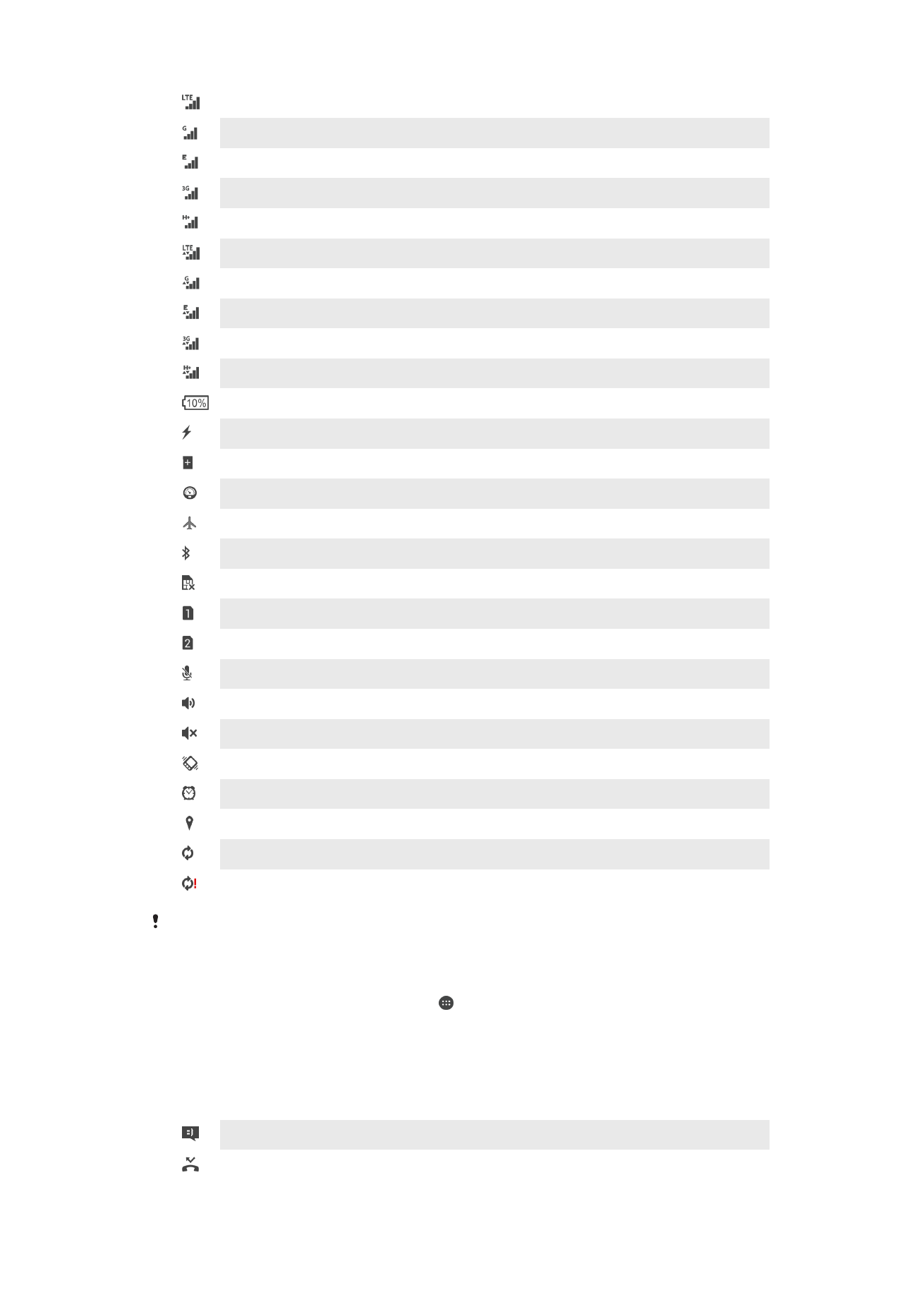
LTE ist verfügbar
GPRS ist verfügbar
EDGE ist verfügbar
3G ist verfügbar
Mobiles Datennetz ist verfügbar
Senden und Herunterladen von LTE-Daten
Senden und Herunterladen von GPRS-Daten
Senden und Herunterladen von EDGE-Daten
Senden und Herunterladen von 3G-Daten
Senden und Herunterladen von mobilen Daten
Akkustatus
Der Akku wird geladen
STAMINA-Modus ist aktiviert
Akkuschonmodus ist aktiviert
Flugmodus ist aktiviert
Die Bluetooth®-Funktion ist aktiviert
Die SIM-Karte ist nicht eingelegt
SIM-Karte 1 ist eingelegt
SIM-Karte 2 ist eingelegt
Das Mikrofon ist stumm geschaltet
Die Freisprecheinrichtung ist eingeschaltet
Lautlosmodus
Vibrationsmodus
Ein Alarm ist eingestellt
GPS ist aktiviert
Synchronisierung wird durchgeführt
Problem bei der Anmeldung oder Synchronisierung
Je nach Dienstanbieter, Netzwerk und/oder Region stehen Funktionen oder Dienste, die in der
Liste mit Symbolen angegeben sind, unter Umständen nicht zur Verfügung.
So verwalten Sie die Symbole auf der Statusleiste:
1
Tippen Sie auf dem Startbildschirm auf .
2
Tippen Sie auf
Einstellungen > Personalisierung > Statusleistensymbole.
3
Markieren Sie die Kontrollkästchen für die Systemsymbole, die in der Statusleiste
angezeigt werden sollen.
Benachrichtigungssymbole
Neue SMS oder MMS
Unbeantworteter Anruf
24
Dies ist eine Internetversion dieser Publikation. © Druckausgabe nur für den privaten Gebrauch.
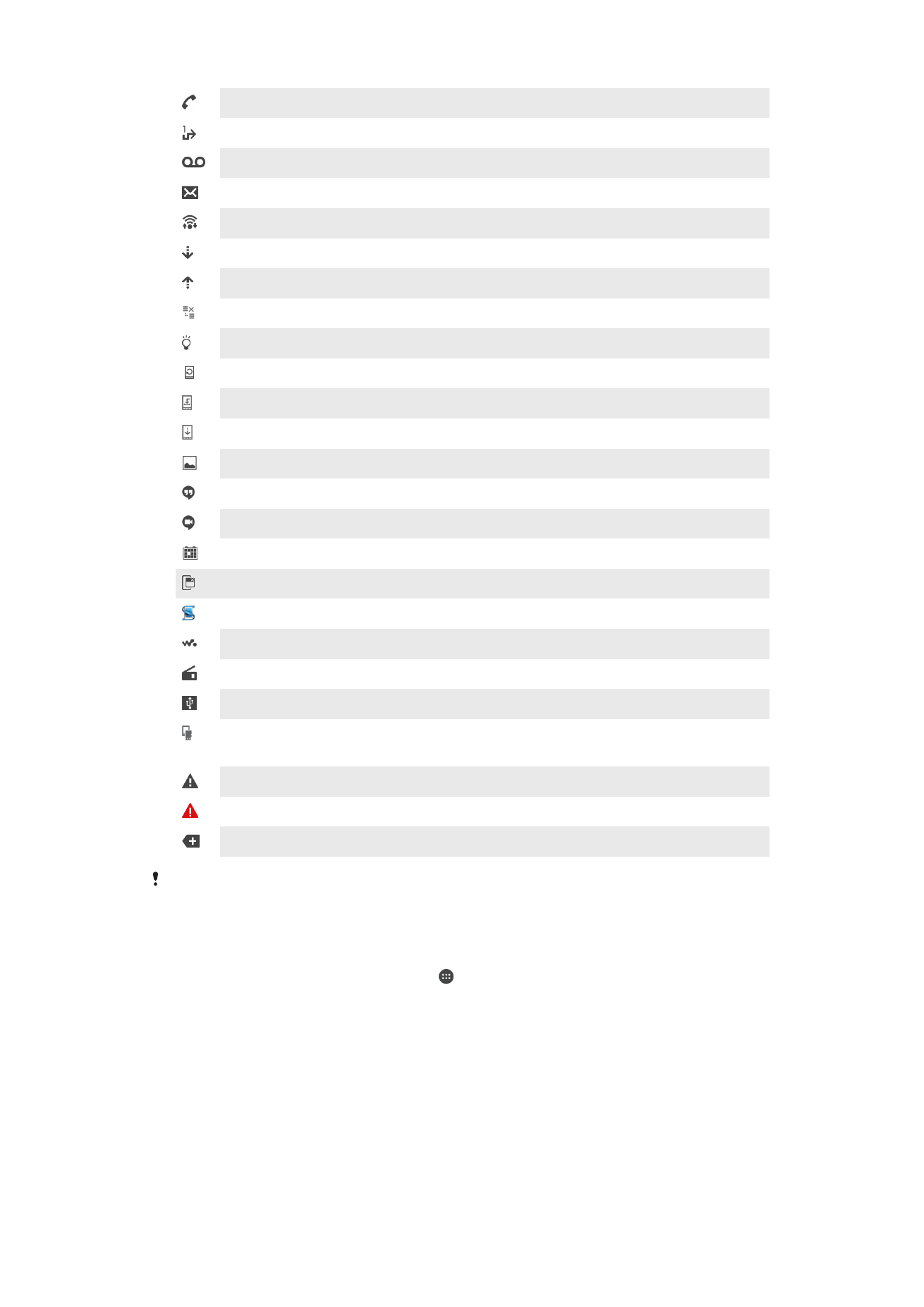
Aktiver Anruf
Anrufweiterleitung aktiviert
Neue Mailbox-Nachricht
Neue E-Mail
Eine Wi-Fi®-Verbindung wurde aktiviert und Daten werden übertragen
Daten werden heruntergeladen
Daten werden hochgeladen
Mobile Daten sind deaktiviert
Ein Softwareupdate ist verfügbar
Systemupdates sind verfügbar
Systemupdates werden heruntergeladen
Tippen Sie, um die Systemupdates herunterzuladen.
Screenshot wurde aufgenommen
Neue Hangouts™-Chatnachricht ist eingegangen
Mithilfe der Anwendung „Hangouts™“ mit Freunden über Video chatten
Kommendes Kalenderereignis
Eine Small App wird ausgeführt
Smart-Kontakt ist aktiviert
Titel wird abgespielt
Radio läuft
Gerät ist mit einem USB-Kabel an einen Computer angeschlossen
Interner Speicher ist zu 75 % belegt. Tippen Sie, um Daten auf die Speicherkarte
zu übertragen.
Warnmeldung
Fehlermeldung
Weitere (nicht angezeigte) Benachrichtigungen
Hier sind nicht alle Symbole aufgeführt, die unter Umständen auf Ihrem Gerät angezeigt
werden. Diese Symbole dienen lediglich Referenzzwecken. Änderungen sind ohne vorherige
Ankündigung möglich.
So verwalten Sie Benachrichtigungen:
1
Tippen Sie auf dem Startbildschirm auf .
2
Tippen Sie auf
Einstellungen > Personalisierung > Benachrichtigungen
verwalten.
3
Wählen Sie die Apps aus, die Benachrichtigungen senden dürfen.
25
Dies ist eine Internetversion dieser Publikation. © Druckausgabe nur für den privaten Gebrauch.